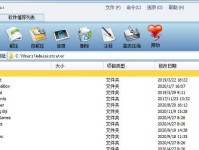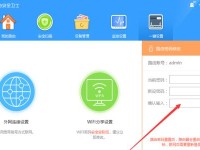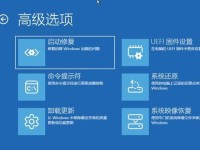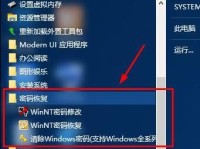在电脑使用过程中,有时我们会遇到系统崩溃、病毒感染等问题,此时重新安装操作系统是常见的解决方法之一。而使用U盘进行重新安装则是非常方便且常用的方法。本文将从新手角度出发,为您详细介绍如何使用U盘重新安装电脑系统,帮助您轻松应对各种系统问题。
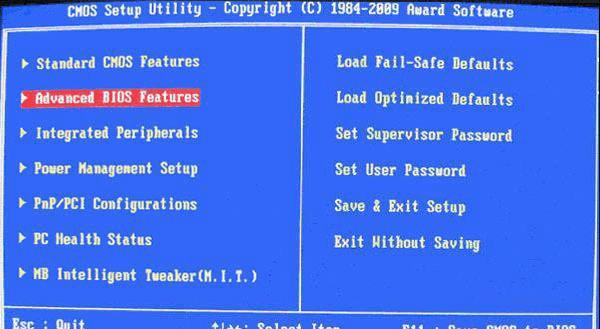
准备工作:选择合适的U盘
在重新安装系统之前,我们首先需要准备一枚可用的U盘。合适的U盘容量和速度对于安装系统至关重要,我们推荐使用8GB及以上容量的U盘,同时确保其读写速度较快,以提高安装效率。
下载操作系统镜像文件
在重新安装系统之前,我们需要下载操作系统的镜像文件。这些镜像文件可以从官方网站或其他可靠来源下载,确保文件完整且不包含恶意软件。
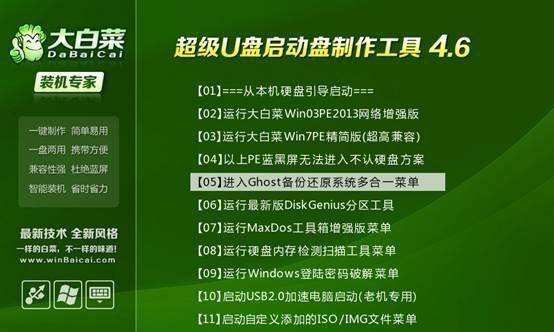
制作启动U盘
制作启动U盘是重新安装系统的关键步骤之一。我们需要使用专业的制作工具,如Rufus、WinToUSB等,将操作系统镜像文件写入U盘,使其成为可启动的安装介质。
备份重要数据
在重新安装系统之前,我们需要提前备份电脑中重要的数据。由于重新安装系统会清空硬盘上的所有数据,备份可以保证您的数据不会丢失,避免造成不必要的损失。
设置电脑启动顺序
在重新安装系统时,我们需要进入电脑的BIOS设置界面,将U盘设置为第一启动选项。这样可以确保电脑在开机时能够自动从U盘启动,进入系统安装界面。

进入安装界面
当电脑启动时,根据屏幕提示按下相应的按键进入安装界面。根据不同品牌和型号的电脑,可能需要按下F2、F12、ESC等不同的按键。
选择语言和区域设置
在进入安装界面后,我们需要选择合适的语言和区域设置。这些设置将会影响系统的显示语言、时区等相关内容,在进行选择时请谨慎。
安装系统
在完成语言和区域设置后,我们需要按照提示进行系统的安装。根据不同的操作系统版本,界面和步骤可能会有所不同,但基本的安装流程是相似的。
分区设置
在进行系统安装时,我们需要设置硬盘的分区。通常可以选择将整个硬盘作为系统盘,也可以根据个人需求进行分区,以便更好地管理数据。
等待系统安装
在进行系统安装时,我们需要耐心等待系统文件的复制和安装过程。这个过程可能需要一段时间,取决于电脑性能和操作系统的大小。
设置用户名和密码
在完成系统安装后,我们需要设置用户名和密码。这些信息将会成为您登录系统的凭证,保护您的个人隐私和电脑安全。
安装驱动程序
在完成系统安装后,我们还需要安装相应的驱动程序,以确保电脑硬件能够正常运行。驱动程序可以从官方网站或电脑厂商提供的驱动光盘上获取。
更新系统和软件
在完成驱动程序的安装后,我们还需要及时更新系统和其他软件。更新可以修复系统漏洞、提升系统稳定性,同时还可以获得新功能和优化体验。
恢复备份数据
在重新安装系统后,我们可以通过之前备份的数据来恢复个人文件和设置。这样可以让您在新系统中继续使用之前的个人数据和配置,提升使用的连贯性。
与建议
重新安装系统是一项常见的维护操作,通过使用U盘安装,即使是新手也可以轻松完成。在操作过程中,我们需要注意备份数据、选择合适的U盘和镜像文件、按照步骤进行操作,这样才能顺利地完成系统重装。希望本文的指南对您有所帮助,祝您成功地重新安装电脑系统!